Hauptinhalt:
![]() Über den Autor
Über den Autor
![]() Reviews und Preise
Reviews und Preise
SEITENINHALT:
- Warum brauchen Sie Snipping Tool-Alternativen?
- Die 4 besten Snipping Tool-Alternativen
- Snipping Tool Alternative FAQs
Kürzlich hat Microsoft das Snipping Tool um eine native Bildschirmaufnahmefunktion erweitert. Bisher können Benutzer mit dem Snipping Tool nur einen Screenshot machen. Wenn Sie den Bildschirm als Video aufnehmen möchten, müssen Sie die Xbox Game Bar oder einige Drittanbieter-Apps zur Hilfe nehmen.
Aber jetzt, mit der neuen Snipping Tool-Funktion, werden Sie jetzt in der Lage sein, Bildschirm Windows 11 mühelos aufzeichnen. Überraschend, oder? Allerdings bietet es nur eine einfache Funktion zur Bildschirmaufnahme. Deshalb stellen wir Ihnen einige Snipping Tool-Alternativen vor, um Ihnen eine bessere Erfahrung zu ermöglichen. Los geht's!
Warum brauchen Sie Snipping Tool-Alternativen?
Es gibt hauptsächlich vier Gründe, warum Sie einen alternativen Bildschirmrecorder zum Windows Snipping Tool benötigen.
- Erstens ist dies die erste öffentliche Veröffentlichung der Bildschirmaufzeichnungsfunktion im Snipping Tool, was bedeutet, dass sie nur für Entwickler im Insider-Kanal zur Verfügung steht.
- Zweitens treten manchmal Fehler auf, wenn das neue Snipping-Tool sich weigert, die Aufnahme zu starten. Das ist lästig, wenn Sie die Aufnahme sofort starten müssen.
- Drittens exportiert es derzeit nur Videos im MP4-Format und ist auf 30 FPS beschränkt.
- Schließlich gibt es keine Kippschalter für die Aufnahme des Mikrofons, des Systemtons oder der Webcam-Ansicht.
Aus den obigen Informationen können wir ersehen, dass diese Bildschirmaufnahmefunktion des Snipping Tools nur eine Basisversion ist. Sie muss in Zukunft noch verbessert werden.
Wenn Sie also den Bildschirm mit erweiterten Funktionen aufzeichnen möchten, benötigen Sie einen alternativen Bildschirmrecorder. Keine Sorge, im folgenden Inhalt listen wir einige der besten für Sie zur Auswahl auf.
Die 4 besten Snipping Tool-Alternativen
In diesem Teil stellen wir Ihnen vier praktikable Snipping Tool-Alternativen vor. Sie werden empfohlen, weil sie bei den Benutzern beliebt sind. Außerdem können sie alle verwendet werden, um den Bildschirm als Video aufzunehmen oder als Bild zu erfassen.
Top 1. EaseUS RecExperts
EaseUS RecExperts ist die erste Snipping Tool Alternative, die Sie in Betracht ziehen können. Es ist ein beliebter Mac- und Windows-Bildschirmrekorder, mit dem Sie alles auf Ihrem Bildschirm aufzeichnen können. Als umfassender Bildschirmrekorder kann es auch einen Screenshot mit einem Klick machen.
Außerdem ist es auch ein Bildschirmrecorder ohne Zeitlimit, mit dem Sie den Bildschirm oder das Video viele Male aufnehmen können. Darüber hinaus sind Sie auch in der Lage, den Bildschirm mit oder ohne Audio, Mikrofon und Webcam zu erfassen. Mit anderen Worten, Sie können Aktivität oder Gerät aufzeichnen, die Sie wollen.
Hauptmerkmale:
- Aufzeichnung eines Teils des Bildschirms oder des gesamten Bildschirms
- Den Bildschirm mit Ton aufzeichnen
- Spielgeschehen mit Webcam aufzeichnen oder nicht
- Während der Aufnahme einen Screenshot machen
- Ein einfach zu bedienender und verzögerungsfreier Bildschirmrekorder
Laden Sie es über die Schaltfläche unten herunter und folgen Sie den Schritten, um die Aufnahme auf einem Windows-PC zu starten.
Schritt 1. Starten Sie EaseUS RecExperts. Es gibt zwei Modi für die Bildschirmaufnahme. Wählen Sie "Vollbild", wird dieses Tool den gesamten Bildschirm aufnehmen; wählen Sie "Region", müssen Sie den Aufnahmebereich manuell auswählen.

Schritt 2. Danach können Sie wählen, ob Sie die Webcam, den Systemsound oder das Mikrofon aufnehmen möchten. Natürlich können Sie sie auch ausschalten, wenn Sie nur den stummen Bildschirm aufzeichnen möchten.

Schritt 3. Dann können Sie auf die rote Taste "REC" klicken, um die Aufnahme zu starten. Nun sehen Sie eine Menüleiste auf Ihrem Bildschirm. Wenn Sie die Aufnahme unterbrechen möchten, klicken Sie auf die weiße Schaltfläche "Pause"; um die Aufnahme zu beenden, klicken Sie auf die rote Schaltfläche "Stop".
Schritt 4. Nach der Aufnahme werden Sie zur Oberfläche der Aufnahmeliste geführt. Hier können Sie Ihre Aufnahmen ganz einfach ansehen oder bearbeiten.

Top 2. OBS-Studio
Dieser Open-Source-Bildschirmrekorder ermöglicht es Ihnen, jede Aktivität auf Ihrem Bildschirm mit einfachen Klicks aufzuzeichnen. Mit diesem Tool können Sie zahlreiche Quellen zu dem Prozess hinzufügen. Zum Beispiel können Sie einen oder mehrere Bildschirme, Mikrofone, Systemaudio und eine Webcam usw. für die Aufnahme hinzufügen. Sie können auch die Einstellungen ändern, um das aufgezeichnete Video anzupassen. Wenn alles eingerichtet ist, können Sie auf eine Schaltfläche klicken, um Ihre Aufnahmen zu starten.

Merkmale:
- Kompatibel mit vielen verschiedenen Plattformen
- Mehrere Fenster gleichzeitig aufzeichnen
- Ein Bildschirmschreiber kostenloser Download
Top 3. Bandicam
Bandicam wurde entwickelt, um Benutzern zu helfen, verschiedene Arten von Aufnahmen auf ihren Computern zu machen. Sie können dieses Programm verwenden, um den Bildschirm, ein Fenster, einen Bereich oder ein Spiel auf dem PC mit einfachen Operationen aufzunehmen. Während der Aufnahme können Sie in Echtzeit Zeichnungen anfertigen, um Dinge hervorzuheben oder Ihre Konzepte besser zu erklären.

Merkmale:
- Exportieren Sie Ihre Aufnahmen in verschiedenen Formaten
- Video von Ihrer Webcam aufnehmen
- Kostenlose Videoaufzeichnungssoftware für PC
Top 4. Movavi
Movavi ist der letzte Bildschirmrecorder, den Sie als Snipping Tool-Alternative verwenden können. Wie die anderen Tools kann es sowohl Bildschirmvideos als auch Screenshots aufnehmen. Es ist sowohl mit Windows- als auch mit Mac-Geräten kompatibel, so dass Sie sich keine Sorgen um die Kompatibilität machen müssen. Was noch besser ist, mit diesem Bildschirmrekorder können Sie die Aufnahme planen im Voraus, so dass Sie manuell starten müssen.
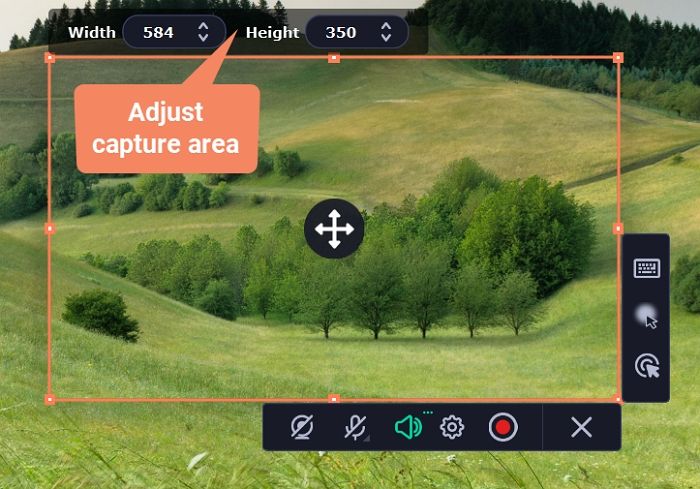
Merkmale:
- Speichern Sie die Aufnahmen in den Formaten PNG, JPG, MP4, GIF, usw.
- Unterstützung bei der Bearbeitung der Aufnahmen
- Bieten Sie eine saubere und klare Schnittstelle
Snipping Tool Alternative FAQs
Wir haben hier einige häufig gestellte Fragen zu diesem Thema ausgewählt und geben Ihnen im Folgenden die Antworten darauf.
1. Wie schneidet man ohne Snipping Tool?
Alle empfohlenen Snipping Tool-Alternativen können zum Snipen auf einem PC verwendet werden. Laden Sie einfach eines von ihnen herunter und folgen Sie den Anweisungen, um einen Screenshot zu erstellen.
2. Was ist besser als Snip and Sketch?
Apps wie ShareX, Flameshot, PicPick usw. sind alle einen Versuch wert. Laden Sie eine herunter und probieren Sie sie selbst aus. Sie werden überrascht sein, wie viele Screenshots Sie machen können.
3. Welches ist das beste kostenlose Snipping Tool?
Wir empfehlen Ihnen, EaseUS RecExperts herunterzuladen und zu verwenden, da Sie wählen können, ob Sie Screenshots machen oder den Bildschirm als Video oder GIF aufnehmen möchten.
Schlussfolgerung
Nach der Lektüre wissen Sie nun, warum Sie eine Snipping Tool-Alternative benötigen und welche die empfohlenen sind. Von allen oben aufgelisteten Bildschirmrekordern empfehlen wir Ihnen EaseUS RecExperts, weil es Ihnen den einfachsten Bildschirmaufnahmeprozess und die umfassendsten Bildschirmaufnahmefunktionen bietet. Laden Sie es jetzt herunter und probieren Sie es aus!
Ist der Artikel hilfreich?
Updated von Katrin
Jahrgang 1992; Studierte Mathematik an SISU, China; Seit 2015 zum festen Team der EaseUS-Redaktion. Seitdem schreibte sie Ratgeber und Tipps. Zudem berichtete sie über Neues und Aufregendes aus der digitalen Technikwelt.
Written von Maria
Maria ist begeistert über fast allen IT-Themen. Ihr Fokus liegt auf der Datenrettung, der Festplattenverwaltung, Backup & Wiederherstellen und den Multimedien. Diese Artikel umfassen die professionellen Testberichte und Lösungen.
Bewertungen
-
"EaseUS RecExperts ist ein einfach zu bedienend und bietet umfassende Funktionen. Der Recorder kann neben dem Geschehen auf Ihrem Bildschirm auch Audio und Webcam-Videos aufnehmen. Gut gefallen hat uns auch, dass es geplante Aufnahmen und eine Auto-Stopp-Funktion bietet."
Mehr erfahren -
"EaseUS RecExperts bietet die umfassenden Lösungen für die Aufzeichnung und die Erstellungen von Screenshots Ihres Bildschirms, die Sie für eine Vielzahl von persönlichen, beruflichen und bildungsbezogenen Zwecken verwenden können."
Mehr erfahren -
"Für unserer YouTube-Videos ist ein Bildschirmrekorder sehr nützlich. Wir können die Aktivitäten in Photoshop oder Lightroom einfach aufnehmen. Kürzlich habe ich die Bildschirm-Recorder von EaseUS getestet und sie ist bei weitem die beste, die ich bisher verwendet habe."
Mehr erfahren
Verwandete Artikel
-
PS5 auf Discord streamen [Kurzanleitung]
![author icon]() Maria/Apr 27, 2025
Maria/Apr 27, 2025
-
![author icon]() Maria/Apr 27, 2025
Maria/Apr 27, 2025
-
Wie kann man eine Präsentation mit Zoom aufnehmen| Effizient👍
![author icon]() Maria/May 30, 2025
Maria/May 30, 2025
-
![author icon]() Maria/Apr 27, 2025
Maria/Apr 27, 2025

EaseUS RecExperts
- Den Bildschirm mit Audio aufnehmen
- Die Webcam aufnehmen
- Die PC-Spiele reibungslos aufnehmen
Hot Artikel